网友在购买新电脑时,经常会纠结于电脑硬盘分区的问题。一般情况下xp系统网友对默认的硬盘分区并不是很满意,现如今有工具是可以直接对硬盘进行分区的,不过很大一部分的网友并不懂得怎么使用。那么咱们能不能在不用其它工具的提前下,对xp硬盘进行分区。答案是有的,下面小编就带我们一起来学习下具体的处理办法!
第一种办法:
1、鼠标右键打开xp系统“我的电脑”图片,选中“管理”选项;
2、在打开的“计算机管理”界面中,选中“ 存储 磁盘管理 ”,在右侧显示计算机的磁盘分区情况;
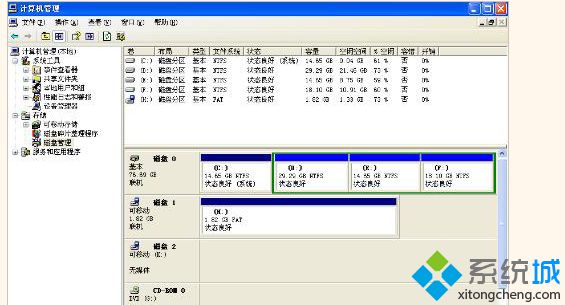
3、右键某一分区(不选中C盘),选中删除逻辑驱动器 ,用此法将非C盘的分区全部删除;
4、C盘以后的分区删除完毕后会出现一个 未指派 ,这就是硬盘上非系统盘之外的硬盘空间;
5、右键未指派分区,选中 新建逻辑驱动器 下一步 ,在分区大小栏写入分区数值;
6、打开下一步,设定好驱动器号,按下一步;
7、选中是不格式化新分区,备选项中为了方便,一般将d盘分区大小设置30G左右,用于存放系统备份,软件备份,资料等;
8、其它盘符自选,建议使用nTFs格式,虽然不能被dos读取,但nTFs较安全,并且较FAT32更有效利用存贮空间;
9、还有就是当一个分区超过40G的时候就不能使用FAT32格式了;
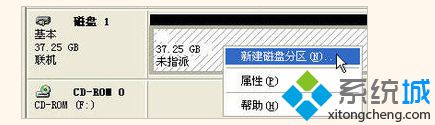
(如果你的硬盘是超过120G的硬盘,建议你对d盘后面的分区使用nTFs格式)
10、勾选 快速格式化 ,即便是新购机,硬盘在出厂时都进行过格式化,所以不需要慢速格式化;
11、若你的是老硬盘,已经用过几年,建议你不要勾选此选项,以免硬盘曾经出过坏道等问题;
以上关于xp系统对硬盘进行分区的办法就跟我们详解到这边了,如果网友碰到这种情况,不妨按照上面的办法进行设置,希望能够借助到我们!
 雨林木风 Ghost Win7 64位纯净版 v2019.052019-05-04
雨林木风 Ghost Win7 64位纯净版 v2019.052019-05-04
 电脑公司 Ghost Win7 64位 装机版 v2019.092019-08-19
电脑公司 Ghost Win7 64位 装机版 v2019.092019-08-19
 番茄花园Ghost Win10 32位 体验装机版 2021.082021-07-17
番茄花园Ghost Win10 32位 体验装机版 2021.082021-07-17
 系统之家WinXP 优化装机版 2020.062020-06-02
系统之家WinXP 优化装机版 2020.062020-06-02
 番茄花园Win7 正式装机版64位 2019.122019-11-19
番茄花园Win7 正式装机版64位 2019.122019-11-19
 萝卜家园Win7 内部装机版32位 2020.092020-08-16
萝卜家园Win7 内部装机版32位 2020.092020-08-16
 深度技术最新64位win7快速极简版v2022.042022-03-12
深度技术最新64位win7快速极简版v2022.042022-03-12
 系统之家Windows10 32位 精简装机版 2021.012020-12-15
系统之家Windows10 32位 精简装机版 2021.012020-12-15
栏目推荐: 小马win7系统下载 咔咔一键重装系统 雨木风林u盘装系统 大地装机卫士 大番薯win10系统下载 云净xp系统下载 通用装机管家 极易u盘装系统
专题推荐: 熊猫装机卫士 技术员xp系统下载 菜鸟xp系统下载 电脑店装机管家 睿派克win10系统下载 专业版xp系统下载
本站资源均收集于互联网,如果有侵犯您权利的资源,请来信告知,我们将及时撒销相应资源!
Copyright @ 2022 pc系统下载版权所有 闽ICP备15013096号-1